WPS文字如何进行多文档编辑操作方法分享, 多文档编辑操作方法如何分享WPS文本?在编辑WPS文档时,我们可以在编辑多个文档之间进行切换,这样可以达到更高的工作效率。很多用户不知道如何切换多个文档。下面来看看具体操作,分享一下。
特定内容
第一,WPS多文档标签。
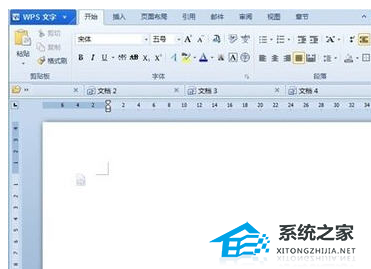
这个设计大家应该都不陌生。现在很多浏览器都采用这种设计。浏览器厂商在增加流量时可能会同时打开多个网页,这样的标签设计不会占用有限的任务栏空间。
WPS Office 2012也很为用户着想,因为有了文档标签,你再也不用费劲在拥挤的任务栏里找文档了。
第二,WPS文档的位置可以随意更改。
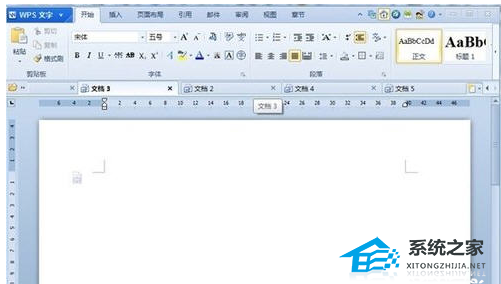
打开多个文档后,可能你需要的两个或两个以上的文档并不相邻,来回切换让你头晕。然后尝试快速拖动标签。你只需要在你想要移动的标签上按住鼠标左键,然后就可以拖动到你想要的位置。
第三,快速找到标签。
当有很多打开的文档时,快速找到所需的文档就成了一件麻烦事。您可以通过标签右侧的两个三角形按钮左右移动标签的位置。点一下很麻烦吧?然后把鼠标放在标签栏上,快速滚动滑轮。
标签也跑得很快。
第四,WPS文本中的快速批量操作。
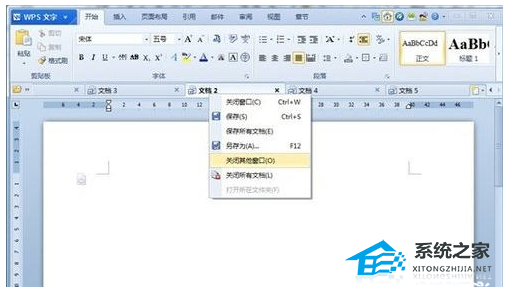
打开多个文档进行编辑后,如果想全部保存,应该怎么做?如果我想全部关闭,我该怎么办?别急,在标签上右击鼠标,看看有没有惊喜。除了保存和关闭所有文档之外,您还可以关闭除当前文档之外的所有其他文档。
WPS文字如何进行多文档编辑操作方法分享,以上就是本文为您收集整理的WPS文字如何进行多文档编辑操作方法分享最新内容,希望能帮到您!更多相关内容欢迎关注。
